photoshop做商场会员卡(2)
来源:未知
作者:学photoshop
学习:2737人次
6、新建“图层2”,设置前景色为黄色(# efc316),按“Alt+Delete”键填充选区,然后取消选区。
7、再次载入“图层1”中的选区,按Shift+Ctrl+I键将选区反转,然后按“Delete”键删除选区内的图像。如图5所示。

8、打开“文字素材”(也可自己做文字素材),素材1所示:

并拖动文字图像到新建图像窗口,命名为图层3,对它进行变换。如图6所示。

二、制作卡片的前景
步骤如下:
1、点击“创建新图层”,名称为“图层4”。再次使用圆角矩形工具绘制一个任意大小的“红色”的圆角矩形图像,然后变换调整到如图7所示。

2、为“图层4”添加“投影”图层样式,投影的颜色为白色,如图8所示:

3、选择“直排文字工具”,并在工具属性栏中设置字体为宋体,字号为11点,颜色为白色,并在图像中输入“消费一卡通”文本,然后将其变换调整到如图9所示:
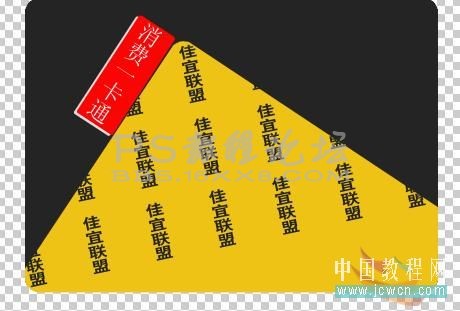
7、再次载入“图层1”中的选区,按Shift+Ctrl+I键将选区反转,然后按“Delete”键删除选区内的图像。如图5所示。

8、打开“文字素材”(也可自己做文字素材),素材1所示:

并拖动文字图像到新建图像窗口,命名为图层3,对它进行变换。如图6所示。

二、制作卡片的前景
步骤如下:
1、点击“创建新图层”,名称为“图层4”。再次使用圆角矩形工具绘制一个任意大小的“红色”的圆角矩形图像,然后变换调整到如图7所示。

2、为“图层4”添加“投影”图层样式,投影的颜色为白色,如图8所示:

3、选择“直排文字工具”,并在工具属性栏中设置字体为宋体,字号为11点,颜色为白色,并在图像中输入“消费一卡通”文本,然后将其变换调整到如图9所示:
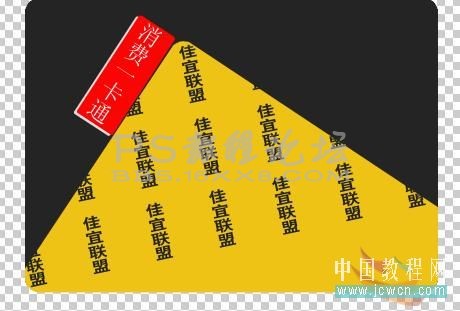
学习 · 提示
关注大神微博加入>>
网友求助,请回答!







